Konversi MP4 ke M2TS/MTS dalam 4 Solusi Praktis (Offline dan Online)
Jika Anda ahli camcorder AVCHD, Anda pasti sudah familiar dengan format file M2TS dan MTS. Meskipun mereka memiliki ukuran file yang lebih besar dan kompatibilitas pemutar yang lebih sedikit dengan banyak pemutar media dibandingkan format video biasa seperti MP4. Masih ada situasi di mana Anda perlu mengonversi MP4 ke M2TS atau MTS. Misalnya, fotografer yang menggunakan kamera DSLR untuk mengambil gambar hanya dapat mengonversi MP4 ke MTS untuk diedit di Adobe Premiere atau Final Cut Pro. Selain itu, Anda juga dapat mengonversi MP4 ke M2TS dengan resolusi tinggi untuk diputar di pemutar Blu-ray portabel.
Dengan demikian, dapat diandalkan Konverter MP4 ke M2TS/MTS diperlukan. Bagian ini akan mencantumkan empat konverter MP4 ke M2TS/MTS terbaik online dan offline, termasuk pro, kontra, dan langkah-langkah terperinci untuk mengoperasikannya. Datang untuk membaca dan pilih yang terbaik!
Dengan mempertimbangkan hal ini, kami meneliti beberapa alat bermanfaat yang akan membantu Anda menyelesaikan pekerjaan ini secara efisien. Dengan pemikiran ini, kami telah membuat daftar lengkap. Lanjutkan membaca dan kenali program yang direkomendasikan satu per satu.
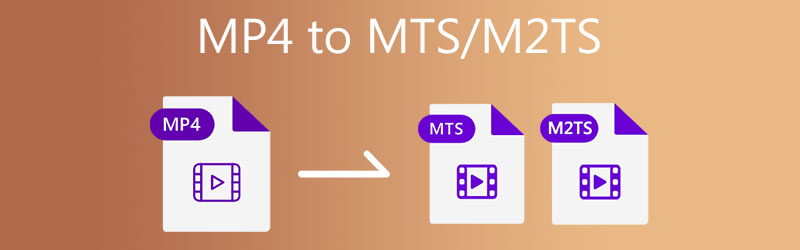
- Bagian 1. Membandingkan M2TS dan MTS
- Bagian 2. Cara Mengonversi MP4 ke MTS/M2TS Offline di Desktop
- Bagian 3. Cara Menggunakan Konverter MP4 ke MTS/M2TS Online
- Bagian 4. FAQ tentang Mengonversi MP4 ke M2TS/MTS
Bagian 1. Membandingkan M2TS dan MTS
Anda mungkin tidak menyadari jika ada perbedaan antara file MTS dan M2TS. Mana yang lebih baik, yang memiliki resolusi tinggi, keunggulan satu dengan yang lain, dan masih banyak lagi.
Keduanya terkait dengan format video AVCHD dan menampilkan profil definisi tinggi. Ekstensi file hanya akan berubah tergantung pada sumber atau metode pengambilan file AVCHD. Jika video disalin dari kamera ke komputer, itu akan mengambil ekstensi file MTS. Di sisi lain, ekstensi file M2TS ditetapkan ke video yang diimpor dengan PlayMemories Home atau program lain.
| M2TS | MTS | |
| Pemakaian | Menyimpan video untuk cakram Blu-ray | Merekam video dengan camcorder |
| Pemutaran | Sony PlayStation, HDTV dari Sony dan Panasonic, dan pemutar media digital lainnya | Perangkat dan pemutar media terbatas |
| Dukungan Subtitle | Keduanya dapat diterima oleh pemutar media berkode MPEG-4 AVC/H.264 seperti Windows Media Player, VLC, 5KPlayer, dll. | |
| Enkripsi | Dilindungi dari penyalinan | Enkripsi |
| Pembawa | Blu-ray | Camcorder |
| Keserbagunaan | Menyimpan trek video primer dan sekunder opsional, 32 trek audio, dan 32 trek subtitle | / |
Bagian 2. Cara Mengonversi MP4 ke MTS/M2TS Offline di Desktop
1. Konversi MP4 ke M2TS/MTS dengan Vidmore Video Converter
Pengonversi Video Vidmore adalah program serbaguna yang memungkinkan Anda mengubah MP4 ke M2TS dengan mudah. Ini berfungsi sebagai program mandiri untuk komputer Windows dan macOS untuk membantu Anda dengan tugas konversi dan pengeditan. Anda dapat mengonversi banyak file secara bersamaan tanpa jumlah maksimum file yang dapat Anda konversi menggunakan program ini. Belum lagi, ini mendukung hampir semua jenis format video dan audio, termasuk M2TS/MTS. Selain itu, alat ini dilengkapi dengan alat pengeditan video untuk membantu Anda membagi, menggabungkan, memotong, dan mengedit efek dasar. Di sisi lain, ikuti petunjuk ini untuk mempelajari cara mengonversi MP4 ke MTS/M2TS.
Langkah 1. Ambil konverter MP4 ke M2TS
Untuk memulai, klik pada Download Gratis tombol di bawah ini untuk mendapatkan penginstal program. Setelah itu, instal program di perangkat Anda dan luncurkan sesudahnya.
Langkah 2. Tambahkan file MP4
Setelah meluncurkan konverter video, tambahkan file dengan mengklik Plus simbol di antarmuka utama alat. Ini akan memuat file explorer Anda. Kemudian, Anda dapat menemukan dan memilih video MP4 yang ingin Anda konversi. Seret dan jatuhkan video yang dipilih ke area yang ditentukan untuk menambahkan file video secara langsung.
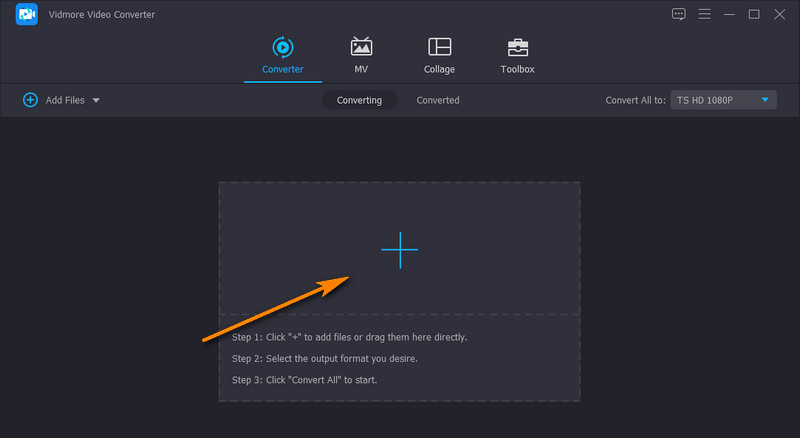
Langkah 3. Pilih MTS/M2TS sebagai format target
Selanjutnya, buka Profil pilihan drop-down bagi Anda untuk melihat daftar format output video dan audio. Dari sini, navigasikan ke tab Video dan pilih format di kolom sebelah kiri. Memilih M2TS atau MTS dan memilih kualitas yang sesuai.
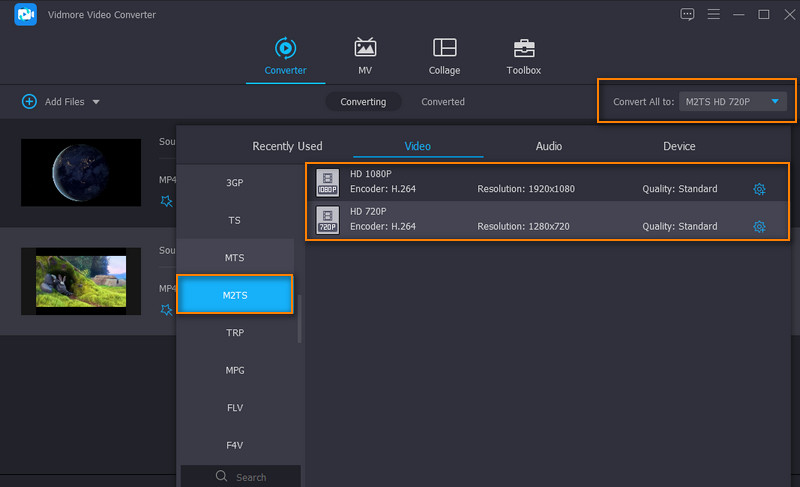
Langkah 4. Konversi MP4 ke M2TS
Siapkan tujuan file untuk output video terlebih dahulu. Kemudian, klik Konversi Semua tombol untuk mengonversi file MP4 ke MTS. Anda akan menerima pemutaran video dalam folder.
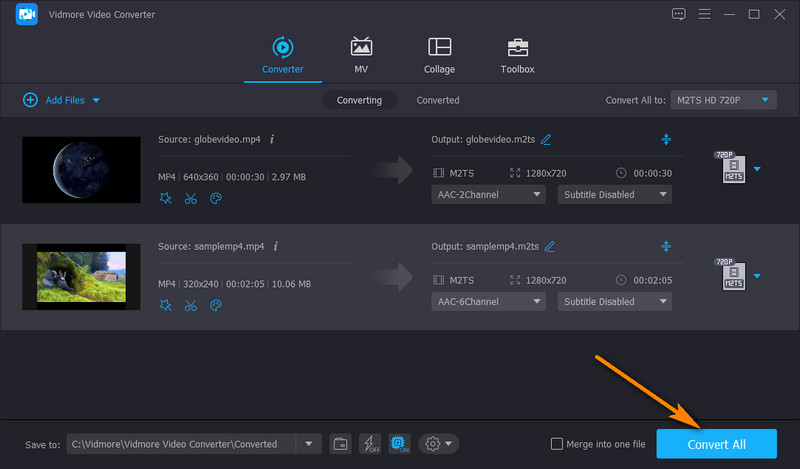
Pro
- Kecepatan konversi 50x lebih cepat tanpa kualitas lossless.
- Pangkas, potong, tambahkan subtitle atau tanda air ke video.
- Sesuaikan output dan kualitas video.
- Menawarkan dukungan untuk komputer Windows dan Mac.
Kontra
- Itu perlu diinstal di komputer.
2. Ubah MP4 ke MTS/M2TS melalui Prism Video File Converter
Jika Anda memerlukan pengonversi MP4 ke MTS gratis untuk diunduh, Anda harus mempertimbangkan untuk menggunakan Prism Video File Converter oleh NCH. Alat ini mendukung banyak format video, termasuk M2TS, MTS, MP4, AMV, ASF, VOB, AVI, dll. Demikian pula, ini memungkinkan Anda mengonversi file individual dan mengonversi file dalam kumpulan. Fitur utamanya termasuk mengimpor dan mengonversi file resolusi tinggi untuk mengonversi video hingga resolusi 4K. Konversi MP4 ke MTS dengan alat freeware dengan mengikuti petunjuk di bawah ini.
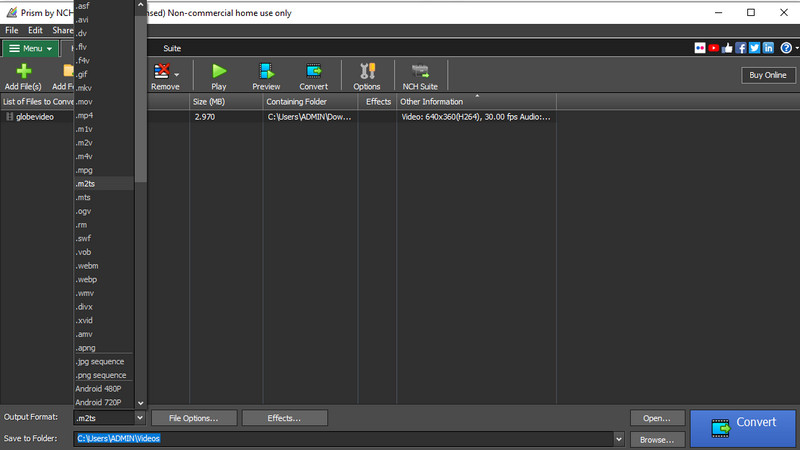
Langkah 1. Sebelum hal lain, instal Prism Video Converter dari halaman web resminya. Luncurkan setelah proses instalasi.
Langkah 2. Unggah file MP4 target Anda dengan mengklik Tambahkan File tombol di bagian kiri atas.
LANGKAH 3. Kemudian, buka opsi tarik-turun di Format output tab dan pilih format .m2ts. Terakhir, klik Mengubah untuk mulai mengonversi file.
Pro
- Mengkonversi file DVD secara langsung.
- Dilengkapi dengan fungsi trimming dan splitting.
- Mengkonversi antara semua format file populer dan baru.
Kontra
- Anda harus berurusan dengan bermunculan iklan.
Bagian 3. Cara Menggunakan Konverter MP4 ke MTS/M2TS Online
1. Ubah MP4 ke M2TS/MTS dengan FileZigZag
Anda juga dapat memilih program berbasis web untuk mengonversi MP4 ke MTS online secara gratis. Alat ini tidak mengharuskan pengguna untuk mendaftar akun atau mengunduh program. Itu berarti Anda dapat mengonversi dan mentranskode file di halaman web secara langsung. Sekarang, berikut adalah petunjuk sederhana untuk menanganinya.
Langkah 1. Buka halaman resmi FileZigZag menggunakan browser web Anda.
Langkah 2. Klik Pilih File tombol dan unggah video target Anda untuk dikonversi.
LANGKAH 3. Kali ini, pilih MTS sebagai format output dan tekan tombol Mulai Konversi tombol.
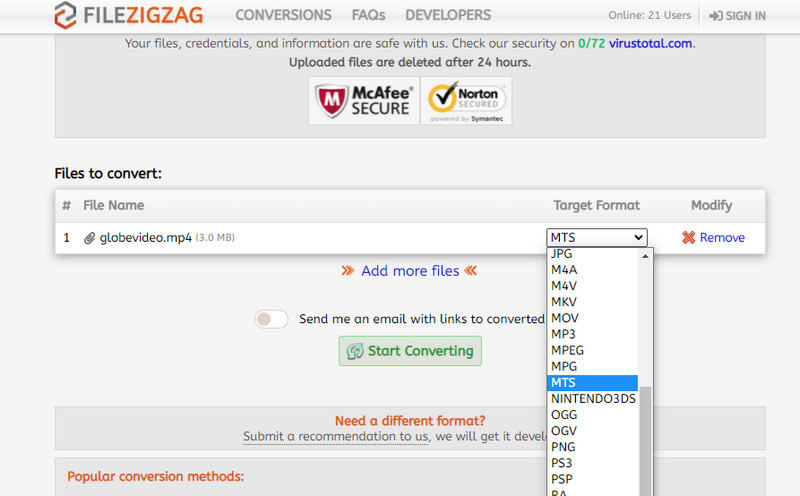
Pro
- Fitur drag-and-drop.
- Tidak perlu instalasi dan registrasi.
Kontra
- Sangat bergantung pada status internet.
2. Transfer MP4 ke MTS/M2TS melalui Convertio
Jika Anda memerlukan program untuk mengonversi MP4 ke MTS secara online gratis, Anda harus mempertimbangkan Convertio. Menggunakan program ini, mengunggah dari penyimpanan berbasis cloud seperti Dropbox dan Google Drive dimungkinkan. Yang terbaik dari semuanya, ini memungkinkan Anda menyesuaikan pengaturan video dan audio. Itu termasuk codec, frame rate, dan kualitas. Belum lagi, Anda dapat mengedit video dengan memotong, memutar, dan membalik. Di sisi lain, berikut adalah panduan pengoperasian menggunakan konverter MP4 ke M2TS ini.
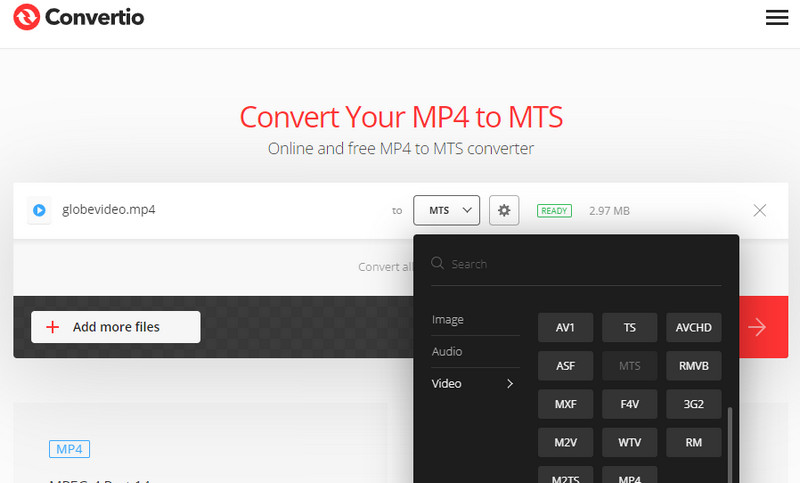
Langkah 1. Akses situs web Convertio di browser apa pun yang tersedia di komputer Anda.
Langkah 2. Tambahkan video MP4 untuk dikonversi dari drive lokal atau penyimpanan cloud Anda.
LANGKAH 3. Klik Mengubah tombol untuk memulai proses konversi.
Pro
- Sesuaikan pengaturan video dan audio.
- Unggah dari perangkat penyimpanan cloud.
Kontra
- Dibutuhkan waktu lebih lama untuk mengonversi file.
Bacaan lebih lanjut:
Konversi M2TS ke MKV Superfast dan Lossless untuk Windows / Mac
MP4 ke M4A - 3 Cara Cepat untuk Mengekstrak Audio dari MP4 Tanpa Kerugian
Bagian 4. FAQ tentang Mengonversi MP4 ke M2TS/MTS
Bagaimana cara membuka file M2TS?
Untuk membuka file M2TS, diperlukan perangkat lunak yang sesuai. Jika tidak, Anda akan menerima pesan pemberitahuan yang mengatakan, 'Bagaimana Anda ingin membuka file ini?' Untuk tujuan ini, Anda dapat menggunakan program seperti VLC, Windows Media Player, 5KPlayer, dll.
Bagaimana Anda bisa mengonversi file M2TS ke MP4?
Ini dimungkinkan dengan bantuan konverter video yang mendukung format input M2TS dan format output MP4. Salah satu alat yang mampu untuk membantu Anda dengan tugas ini adalah Vidmore Video Converter.
Apakah M2TS lebih baik dari MP4?
M2TS dan MP4 memiliki kualitas video yang serupa. Mereka hanya berbeda dalam file yang dikandungnya. Yang pertama memiliki file datar, sedangkan yang kedua berisi file indeks.
Kesimpulan
Secara keseluruhan, Anda pasti sudah mempelajari sendiri cara mengonversi MP4 ke M2TS atau MTS. Sederhana namun hanya dengan kekuatan Konverter MP4 ke M2TS/MTS. Misalkan Anda ingin mengonversi beberapa file dengan cepat tanpa mengunduh aplikasi. Dalam hal ini, Anda harus memilih program online. Jika Anda tidak ingin gangguan internet saat mengonversi file, Anda harus menggunakan alat desktop. Terutama Vidmore Video Converter yang kami sebutkan, kapasitas konversinya yang kuat akan membuat Anda takjub. Unduh dan coba sendiri!
MP4 & MTs
-
Konversi MP4
-
Solusi MTS/M2TS
-
Pemutaran MP4


